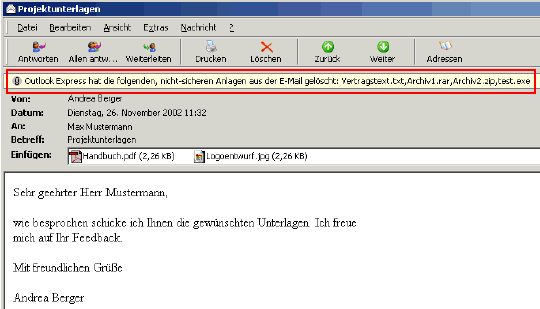
|
POP3= Post Office Protokoll
Version 3 IMAP4= Internet Message
Access Protokoll Version 4
|
|
|
Um die Konto Informationen ihres E-Mail Clients zu prüfen gehen Sie auf Extras/Konten, dort markieren sie das E-Mailkonto das Ihnen Sorgen macht und klicken auf Eigenschaften. Unter dem Register allgemein erhalten Sie die Infos die in jedem E-Mail enthalten sind. Wie zum Beispiel: ----- Original Message ----- From: Name <E-Mailadresse > To: Name <E-Mailadresse > Sent: Monday, z.B. August 07, 2000 11:31 AM Subject: "Betreff:"
Im Register Server sind die eigentlich relevanten Angaben. Postausgangsserver (POP3): Mailserver angaben Ihres Providers klicken Sie hier Posteingangsserver (SMTP) : Mailserver angaben Ihres Providers klicken Sie hier Benutzername: vorderer Teil der E-Mailadresse (vor dem Zeichen @)
|
|
|
Sollte
es mit dem Netscape nicht so recht funktionieren so klicken Sie auf Bearbeiten/
Einstellungen. Unter dem Eintrag Mail& Diskussionsforen. Betreff: "Inhalt von Betreffzeile" Datum: z.B. "Tue, 15 Aug 2000 01:41:32 +0200 Von: Name E-Mailadresse
Unter dem Eintrag Mail-Server sind alle Relevanten Daten enthalten. Server für ausgehende Mails SMTP: Postausgangserver Ihres Providers klicken Sie hier Posteingangsserver: Posteingangserver Ihres Providers klicken Sie hier Benutzername: Vorderer Teil der E-Mailadresse (Vor dem Zeichen @) Sollten Sie keinen Eintrag für Postausgangserver haben, dann finden Sie diesen indem Sie die Schalfläche Bearbeiten klicken (In der rechten oberen Hälfte.) Dort können Sie dann den Postausgangsserver konfigurieren. Bitte
beachten Sie dass beim Netscape Navigator das Passwort erst dann gesetzt
werden kann wenn Sie zum ersten mal E-Mails abholen.
|
| Provider |
Posteingangsserver (POP) |
Postausgangserver (SMTP) |
| Agri.ch | pop.agri.ch | pop.agri.ch |
| Bluewin | pop.bluewin.ch | mail.bluewin.ch |
| dPlanet | pop.dplanet.ch | smtp.dplanet.ch |
| gmx.ch | pop.gmx.ch | mail.gmx.ch |
| gmx.de | pop.gmx.de | mail.gmx.de |
| gmx.net | pop.gmx.net | mail.gmx.net |
| Green.ch | pop.greenmail.ch | pop.greenmail.ch |
| Green ADSL | smtp.green.ch | |
| Mails.ch | mail.mails.ch | smtp.mails.ch |
| Sunrise | pop.spectraweb.ch | pop.spectraweb.ch |
| Sunweb | mail.sunweb.ch | mail.sunweb.ch |
| Swissonline | mail.swissonline.ch | mail.swissonline.ch |
| Swissweb | pop.swissweb.ch | smtp.swissweb.ch |
| TOP |
Läuft es immer noch nicht?
| klicken Sie hier |
Anlagenfilter
bei Outlook Express
(26.11.2002) Seit der Version 6 hat Microsoft nun auch seinen kostenlosen E-Mailclient
mit einer Quarantäne für virenverdächtige Dateianhänge ausgestattet.
Zum Glück für die irritierte Anwenderschaft lässt sich der Filter
jedoch viel einfacher als beim "großen Bruder Outlook" deaktivieren.
Plötzlich und unerwartet sehen
sich in jüngster Zeit auch Anwender von Outlook Express mit der Tatsache
konfrontiert, dass ihr E-Mailprogramm bestimmte Dateianhänge automatisch
"löscht".
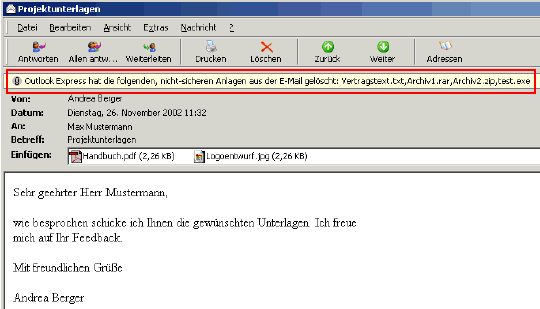
Während beispielsweise PDF-Dateien
und JPG-Grafiken noch "durchgewunken" werden, stehen Dateitypen wie
etwa
• EXE-Dateien
• Word- und Excel-Dokumente
• ZIP- und RAR-Archive und sogar
• einfache TXT-Dateien
unter Pauschalverdacht. Nur die leicht zu übersehende Hinweiszeile "Outlook Express hat die folgenden, nicht-sicheren Anlagen aus der E-Mail gelöscht:..." informiert darüber, dass die eingegangene Nachricht nicht so angezeigt wird, wie sie vom Absender gedacht war.
Einmal abgesehen davon, dass es sich nicht um eine Löschung, sondern "nur" um eine deaktivierte Anzeige handelt (die Attachments also sehr wohl noch auf der Festplatte vorhanden sind), gibt die Programm-Hilfe leider keine Hinweise darauf, wie sich die Filterung punktuell oder dauerhaft unterbinden lässt.
Zum Glück ist das Ein- und Ausschalten der Anhangblockade erheblich einfacher als bei Outlook: Während beim Microsoft-Organizer tiefe Eingriffe in die Registry erfoderlich sind, genügen bei Outlook Express einige wenige Mausklicks im Optionen-Menü: Über "Extras" - "Optionen" und die Registerkarte "Sicherheit" können Sie den Auswahlpunkt "Speichern oder Öffnen von Anlagen, die möglicherweise einen Virus enthalten könnten, nicht zulassen" deaktivieren.
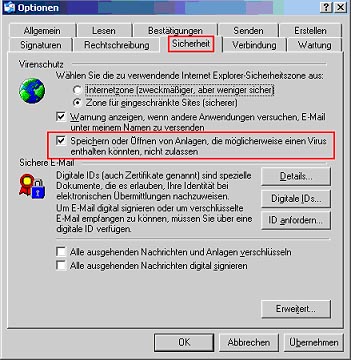
Erfreulich: Weil die Dateianhänge nur oberflächlich unterdrückt und eben nicht gelöscht sind, können Sie die Option auch als Ein-/Aus-Schalter verwenden: Im Normalfall belassen Sie es beim aktivierten Filter - und nur im Fall vertrauenswürdiger Absender schalten Sie ihn vorübergehend aus.
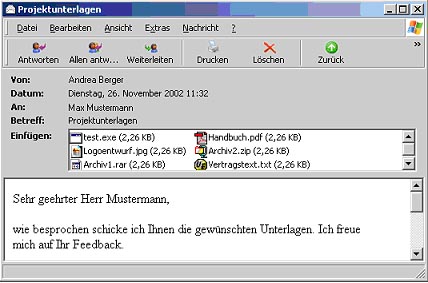
Unser Beispiel zeigt, dass man bei Outlook Express den Anlagen-Filter auf Knopfdruck ausschalten kann: Damit ist der Zugriff auf sämtliche Dateien vorhandener E-Mails vorübergehend oder dauerhaft wieder möglich.
| TOP |
|
Alle Angaben sind ohne Gewähr. |